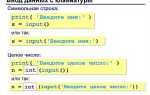Для разработки на Java необходимо установить Java Development Kit (JDK), который включает в себя все инструменты, необходимые для создания и запуска Java-программ. Это включает в себя компилятор, инструменты для отладки и другие утилиты. JDK отличается от стандартной Java Runtime Environment (JRE) тем, что позволяет не только запускать, но и разрабатывать приложения.
Первым шагом в установке Java является выбор версии JDK. На данный момент рекомендуется использовать версию JDK 17 или выше, так как она включает в себя последние улучшения и исправления безопасности. Скачать JDK можно с официального сайта Oracle или с альтернативных источников, таких как OpenJDK или AdoptOpenJDK. Установка этих версий практически не отличается, но важно помнить, что разные версии могут иметь разные системные требования.
После того как установочный файл JDK был загружен, нужно выполнить стандартную процедуру установки, следуя инструкциям. Важно обратить внимание на добавление пути к JDK в системную переменную PATH, чтобы компилятор Java был доступен из командной строки. Это особенно важно для работы с различными инструментами разработки, такими как Apache Maven или Gradle.
Для проверки правильности установки откройте командную строку и введите команду java -version. Если всё прошло успешно, вы увидите информацию о версии установленной JDK. Чтобы проверить корректность компилятора, используйте команду javac -version.
После установки JDK можно переходить к настройке IDE (например, IntelliJ IDEA или Eclipse), чтобы создать проект и начать разработку. Настройка IDE обычно проста и требует указания пути к установленному JDK для корректной работы.
Загрузка и установка JDK с официального сайта
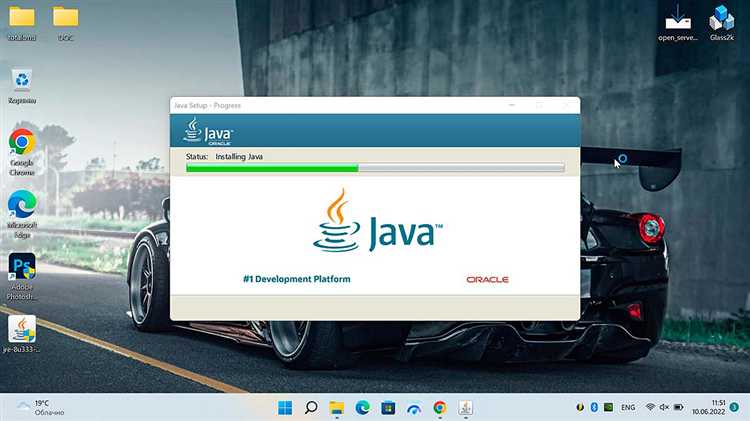
Для начала работы с Java необходимо скачать Java Development Kit (JDK) с официального сайта Oracle. Это гарантирует, что вы получите последнюю стабильную версию JDK, соответствующую требованиям безопасности и совместимости с последними версиями Java.
Перейдите на сайт Oracle по адресу https://www.oracle.com/java/technologies/javase-jdk11-downloads.html, где доступна информация о версиях JDK для разных операционных систем. Выберите версию JDK, подходящую для вашей системы (Windows, macOS или Linux). Важно: убедитесь, что скачиваете правильную архитектуру (x64 или x86), в зависимости от типа вашего процессора.
После выбора нужной версии, скачайте инсталлятор. Для Windows это будет исполняемый файл (.exe), для macOS – архив .dmg, а для Linux – архив .tar.gz или .rpm в зависимости от вашего дистрибутива. Рекомендуется скачать установщик для вашей операционной системы, чтобы избежать проблем с совместимостью.
После завершения скачивания запустите установщик. В случае с Windows достаточно следовать подсказкам мастера установки. Для macOS откройте .dmg-файл и перетащите Java в папку «Программы». На Linux нужно распаковать архив и выполнить установку с помощью командной строки, следуя официальным инструкциям Oracle для вашего дистрибутива.
После установки JDK необходимо настроить переменные среды. Для этого откройте свойства системы и добавьте переменную JAVA_HOME, указав путь к установленной папке JDK. Для Windows путь будет примерно следующим: C:\Program Files\Java\jdk-XX, для Linux – /usr/lib/jvm/java-XX. Также добавьте путь к папке bin в переменную PATH, чтобы можно было запускать команды Java из командной строки.
После установки и настройки переменных среды рекомендуется проверить установку с помощью команды java -version в командной строке. Эта команда покажет текущую версию Java и подтвердит успешную установку JDK.
Теперь ваша система готова для разработки на Java. Вы можете приступать к написанию, компиляции и запуску Java-программ.
Настройка переменных окружения для Java
После установки Java важно настроить переменные окружения, чтобы системы и приложения могли корректно использовать установленную JDK. Это включает в себя настройку переменных `JAVA_HOME` и добавление пути к JDK в системную переменную `Path`.
Переменная `JAVA_HOME` указывает на корневую папку установки JDK. Она необходима для работы многих инструментов, таких как сборщики проектов или IDE. Для настройки `JAVA_HOME` нужно указать путь к папке, где установлена JDK. Например, если JDK установлена в папку `C:\Program Files\Java\jdk-17`, то переменная `JAVA_HOME` должна быть установлена на этот путь.
Для Windows:
1. Откройте меню «Пуск» и введите «Переменные среды».
2. Выберите «Изменить системные переменные» и нажмите «Переменные среды».
3. В разделе «Переменные системы» нажмите «Создать» и введите `JAVA_HOME` в поле «Имя переменной», а в поле «Значение переменной» укажите путь к папке с JDK.
4. Нажмите «ОК» и примените изменения.
Далее добавьте путь к `bin` папке JDK в системную переменную `Path`. Это позволит запускать команды Java из любой директории в командной строке. Для этого:
1. В той же панели «Переменные среды» выберите переменную `Path` и нажмите «Изменить».
2. Добавьте новый путь, указав `%JAVA_HOME%\bin`.
3. Нажмите «ОК», чтобы сохранить изменения.
Для Linux и macOS процесс аналогичен, но переменные окружения настраиваются через файл конфигурации оболочки, например, `.bashrc` или `.zshrc`. Добавьте строки:
export JAVA_HOME=/path/to/jdk export PATH=$JAVA_HOME/bin:$PATH
Заменив `/path/to/jdk` на реальный путь к установленной JDK. После этого выполните команду `source ~/.bashrc` или `source ~/.zshrc` для применения изменений.
Проверить корректность настроек можно, выполнив команду `java -version` в командной строке. Если установка и настройка прошли успешно, отобразится информация о версии Java.
Выбор подходящей версии Java для разработки

Не-LTS-версии, такие как Java 18 и Java 19, содержат новые возможности и улучшения, но поддержка этих версий ограничена, обычно до 6 месяцев. Эти версии могут быть полезны для тех, кто стремится использовать последние улучшения языка, но для продакшн-среды они менее предпочтительны. Например, Java 18 ввела поддержку новых API и улучшений производительности, однако из-за короткого периода поддержки она не рекомендуется для стабильных проектов.
Если ваш проект не требует использования самых последних возможностей языка, выбор LTS-версии будет наиболее безопасным. Для тех, кто работает с новыми фреймворками или технологиями, возможно, будет оправдано использование более свежих версий, но важно помнить о рисках, связанных с окончанием срока их поддержки. Всегда учитывайте потребности проекта и его долгосрочные перспективы при выборе версии Java.
Тестирование установки Java через командную строку
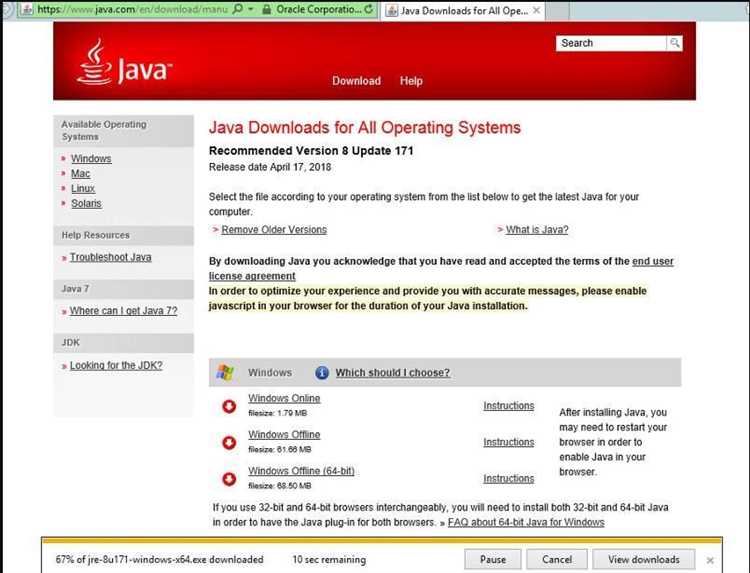
После установки Java на ПК важно убедиться, что она работает корректно. Для этого достаточно выполнить несколько команд в командной строке.
- Откройте командную строку: Для Windows нажмите Win + R, введите «cmd» и нажмите Enter. На macOS или Linux откройте Терминал.
В командной строке выполните команду:
java -version
Если Java установлена правильно, вы увидите информацию о версии, например:
java version "17.0.2" 2021-10-19
Если команда возвращает ошибку, например, «java не является внутренней или внешней командой», это означает, что переменная среды PATH не настроена или Java не установлена должным образом.
Для проверки установленной JDK (если вы хотите убедиться, что не только JRE, но и JDK установлена), используйте команду:
javac -version
Если команда возвращает ошибку, возможно, JDK не был установлен. В случае успешного выполнения команды вы получите информацию о версии компилятора Java, например:
javac 17.0.2
- Решение проблем с PATH: Если команды не распознаются, добавьте путь к Java в переменную среды PATH. Для этого:
- Откройте свойства системы (Панель управления → Система → Дополнительные параметры системы).
- Нажмите «Переменные среды», найдите переменную PATH и добавьте путь к каталогу, где установлена Java, например, C:\Program Files\Java\jdk-17.0.2\bin.
После этого перезапустите командную строку и повторите команды для проверки.
Установка и настройка IDE для разработки на Java
Для эффективной разработки на Java необходимо выбрать и настроить интегрированную среду разработки (IDE). Среди популярных IDE для Java можно выделить IntelliJ IDEA, Eclipse и NetBeans. Рассмотрим процесс установки и настройки каждой из них.
IntelliJ IDEA – одна из самых мощных и удобных IDE для Java-разработки. Для установки скачайте последнюю версию с официального сайта (https://www.jetbrains.com/idea/). Выберите нужную версию: Community (бесплатная) или Ultimate (платная с расширенным функционалом). Установите программу, следуя инструкциям установщика.
После установки откройте IntelliJ IDEA и настройте JDK. Для этого перейдите в «File» → «Project Structure» → «SDKs», нажмите на кнопку «+» и укажите путь к установленной JDK. В дальнейшем IDE автоматически будет использовать выбранный JDK для всех проектов.
Eclipse – еще одна популярная IDE, предлагающая расширенные возможности для работы с Java. Скачайте последнюю версию с официального сайта (https://www.eclipse.org/downloads/). Выберите версию Eclipse IDE for Java Developers.
После установки откройте Eclipse и настройте JDK. Перейдите в «Window» → «Preferences» → «Java» → «Installed JREs», затем добавьте путь к вашей JDK. Eclipse автоматически будет использовать этот JDK для всех проектов.
NetBeans – простая и удобная среда для разработки, которая также поддерживает Java. Скачайте установочный файл с официального сайта (https://netbeans.apache.org/). После установки откройте NetBeans и настройте JDK через «Tools» → «Java» → «Java Platforms», где можно указать путь к установленной JDK.
После установки и настройки JDK для любой из IDE, создайте новый Java-проект. В IntelliJ IDEA это делается через «File» → «New» → «Project», в Eclipse – через «File» → «New» → «Java Project», а в NetBeans – через «File» → «New Project». В каждом случае потребуется выбрать подходящую версию JDK и настроить параметры проекта.
Для улучшения работы IDE и ускорения разработки можно установить дополнительные плагины. Например, в IntelliJ IDEA это можно сделать через «File» → «Settings» → «Plugins», в Eclipse через «Help» → «Eclipse Marketplace», а в NetBeans через «Tools» → «Plugins». Плагины для работы с базами данных, инструментами тестирования или фреймворками ускоряют разработку и делают её более удобной.
Решение проблем с установкой и настройкой Java
При установке Java на ПК могут возникать различные проблемы. Рассмотрим наиболее распространенные ошибки и способы их устранения.
Ошибка «Java не распознается как команда» часто возникает, если путь к JDK не добавлен в системную переменную PATH. Для решения нужно вручную добавить путь к папке с Java в системные переменные. Например, если JDK установлен в папку C:\Program Files\Java\jdk-17, то нужно добавить путь C:\Program Files\Java\jdk-17\bin в PATH.
Неверная версия JDK – часто встречается при попытке установить несовместимую версию Java с операционной системой. Убедитесь, что вы скачали JDK, соответствующий разрядности вашей ОС (32-битная или 64-битная версия). Для Windows 64-бит следует выбирать 64-битную версию JDK.
Проблемы с установкой через установщик могут быть вызваны правами администратора. Если установщик не запускается или выдает ошибку, попробуйте запустить его от имени администратора. Для этого правой кнопкой мыши кликните на установочный файл и выберите «Запуск от имени администратора».
Ошибка «Не удается найти Java» при запуске программы может быть связана с неправильной настройкой переменных среды. Проверьте, что переменные JAVA_HOME и PATH указывают на правильную директорию, где установлен JDK. В переменной JAVA_HOME должен быть путь до папки, в которой находится JDK, а в PATH путь до папки bin.
Программы не запускаются из-за старых версий Java – обновите вашу версию JDK до последней стабильной. Иногда старые версии Java могут конфликтовать с новыми программами или с другими установленными версиями JDK. Убедитесь, что вы удалили все предыдущие версии Java через «Программы и компоненты» в панели управления Windows.
Ошибки в командной строке при работе с Java часто связаны с неверно указанным путем к файлу JDK. Проверьте правильность команд, используемых в консоли. Если ошибка появляется в процессе компиляции или выполнения, убедитесь, что команда запускается из правильной директории.
Конфликт с антивирусом или файрволом может блокировать установку Java или её компоненты. Отключите временно антивирусные программы или файрволы на время установки, чтобы избежать блокировки файлов.
Чтобы избежать большинства проблем, скачивайте Java исключительно с официального сайта Oracle или из официальных репозиториев для вашей операционной системы. Это поможет избежать ошибок, связанных с поврежденными установочными файлами или вирусами.
Вопрос-ответ:
Какие шаги нужно предпринять для установки Java на ПК?
Чтобы установить Java, нужно скачать установочный файл с официального сайта. Для этого зайдите на сайт Oracle или OpenJDK, выберите нужную версию для вашей операционной системы (Windows, macOS или Linux) и скачайте файл. После этого запустите установщик и следуйте инструкциям на экране. После завершения установки проверьте, что Java успешно установлена, используя команду «java -version» в командной строке.
Какую версию Java выбрать для работы и разработки?
Для большинства пользователей рекомендуется использовать последнюю стабильную версию Java, которая доступна на официальном сайте. Это обеспечит доступ к новейшим функциям и безопасности. Однако, если вы работаете с устаревшими проектами, возможно, потребуется установить более старую версию. Например, Java 8 все еще популярна в корпоративных приложениях. Выбор версии зависит от требований к проектам, с которыми вы работаете.
Как настроить переменные среды после установки Java?
После установки Java важно настроить переменные среды, чтобы система могла правильно находить исполняемые файлы Java. Для этого нужно зайти в настройки системы, выбрать «Переменные среды» и добавить в переменную PATH путь к каталогу, где установлена Java. Это обеспечит возможность запускать Java программы через командную строку из любой директории.
Как проверить, что Java установлена правильно на моем ПК?
После установки Java откройте командную строку и введите команду «java -version». Если установка прошла успешно, вы увидите информацию о версии Java, установленной на вашем ПК. Если система не может найти команду, значит, путь к Java не был добавлен в переменные среды, и вам нужно это исправить.